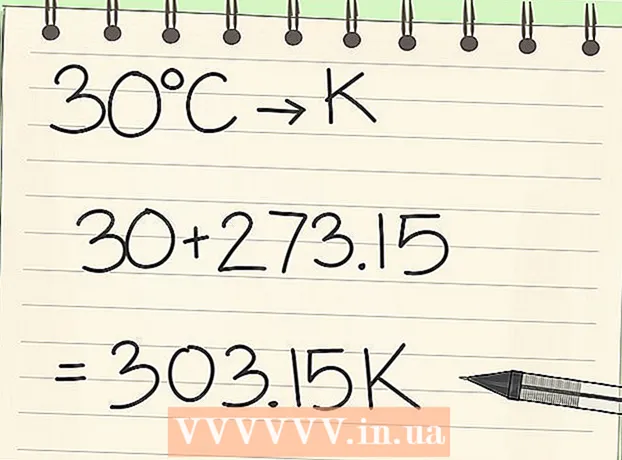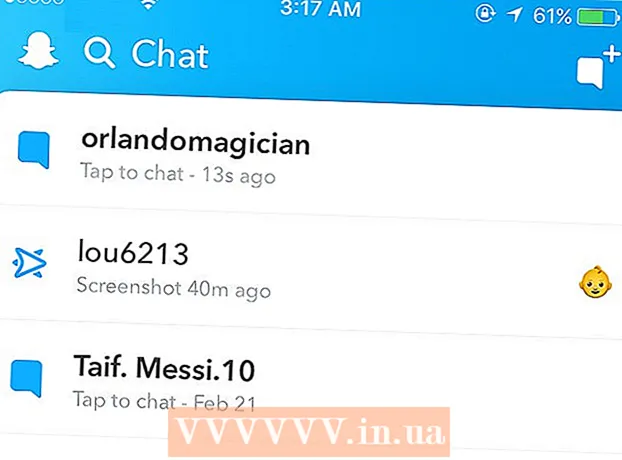نویسنده:
Florence Bailey
تاریخ ایجاد:
20 مارس 2021
تاریخ به روزرسانی:
1 جولای 2024

محتوا
- مراحل
- روش 1 از 4: پیدا کردن الگوها
- روش 2 از 4: ایجاد الگوهای جدید
- روش 3 از 4: انتخاب Save As
- روش 4 از 4: نصب الگو
- نکات
- هشدارها
قالب ها ایجاد اسناد جدید در Word را آسان می کند ، که دارای بسیاری از الگوهای از پیش تعریف شده است. اگر می خواهید الگوهای دیگری به Word اضافه کنید ، این مقاله را بخوانید (سیستم های Windows و Mac OS را پوشش می دهد).
مراحل
روش 1 از 4: پیدا کردن الگوها
 1 الگوهای جدید را به صورت آنلاین پیدا کنید.
1 الگوهای جدید را به صورت آنلاین پیدا کنید.- به سایت Microsoft Office بروید و الگوهای پیشنهادی را مرور کنید.
- اگر الگوی مورد نیاز سایت مایکروسافت آفیس را ندارید ، یک الگوی سند خاص را در اینترنت جستجو کنید ، به عنوان مثال ، "قالب مقاله برای Word".
 2 مطمئن شوید که الگویی را که انتخاب می کنید با نسخه Microsoft Word شما سازگار است.
2 مطمئن شوید که الگویی را که انتخاب می کنید با نسخه Microsoft Word شما سازگار است. 3 قالب را بارگیری کنید.
3 قالب را بارگیری کنید.- اگر قالب مورد نظر خود را پیدا نکردید ، به قسمت بعدی بروید. در غیر این صورت ، به بخش بعدی بروید.
روش 2 از 4: ایجاد الگوهای جدید
 1 یک سند Microsoft Word جدید ایجاد کنید.
1 یک سند Microsoft Word جدید ایجاد کنید. 2 تنظیمات فونت را تنظیم کنید ، حاشیه ها ، تصاویر ، فاصله خطوط و موارد دیگر را وارد کنید.و غیره.
2 تنظیمات فونت را تنظیم کنید ، حاشیه ها ، تصاویر ، فاصله خطوط و موارد دیگر را وارد کنید.و غیره.  3 روی "پرونده" کلیک کنید.
3 روی "پرونده" کلیک کنید.
روش 3 از 4: انتخاب Save As
 1 قالب را ذخیره کنید
1 قالب را ذخیره کنید 2 از منوی Save as type ، قالب ورد را انتخاب کنید.
2 از منوی Save as type ، قالب ورد را انتخاب کنید.
روش 4 از 4: نصب الگو
 1 پوشه Templates را که حاوی الگوهای Microsoft Office است پیدا کنید. به احتمال زیاد ، در پوشه Microsoft Office قرار دارد. اگر آنجا نیست ، از موتور جستجوی Windows برای پیدا کردن این پوشه استفاده کنید.
1 پوشه Templates را که حاوی الگوهای Microsoft Office است پیدا کنید. به احتمال زیاد ، در پوشه Microsoft Office قرار دارد. اگر آنجا نیست ، از موتور جستجوی Windows برای پیدا کردن این پوشه استفاده کنید.  2 الگوی بارگیری یا ایجاد شده را در پوشه Templates کپی کنید.
2 الگوی بارگیری یا ایجاد شده را در پوشه Templates کپی کنید. 3 راه اندازی مجدد Microsoft Word. (لطفاً توجه داشته باشید که الگو ممکن است به تنهایی باز شود ، بنابراین برای جلوگیری از چنین اشکالاتی باید Word را مجدداً راه اندازی کنید.)
3 راه اندازی مجدد Microsoft Word. (لطفاً توجه داشته باشید که الگو ممکن است به تنهایی باز شود ، بنابراین برای جلوگیری از چنین اشکالاتی باید Word را مجدداً راه اندازی کنید.)  4 روی "پرونده" - "گالری پروژه" کلیک کنید. (بسته به تنظیمات Word شما ، این پنجره ممکن است به طور خودکار باز شود.)
4 روی "پرونده" - "گالری پروژه" کلیک کنید. (بسته به تنظیمات Word شما ، این پنجره ممکن است به طور خودکار باز شود.)  5 الگوی جدید را در لیست الگوها برجسته کنید. سند جدیدی باز می شود که با الگوی انتخاب شده مطابقت دارد. ویرایش این سند بر الگوی اصلی تأثیر نمی گذارد.
5 الگوی جدید را در لیست الگوها برجسته کنید. سند جدیدی باز می شود که با الگوی انتخاب شده مطابقت دارد. ویرایش این سند بر الگوی اصلی تأثیر نمی گذارد.  6 از کار با قالب جدید Microsoft Word لذت ببرید!
6 از کار با قالب جدید Microsoft Word لذت ببرید!
نکات
- اگر می خواهید یک الگو را ویرایش کنید ، یک سند جدید با این الگو ایجاد کنید. تغییرات خود را انجام دهید و سپس روی File - Save As کلیک کنید. از منوی Save as type ، قالب Word را انتخاب کرده و قالب ویرایش شده را با نام قالب اصلی (در این صورت الگوی اصلی رونویسی می شود) یا با نام جدید ذخیره کنید.
هشدارها
- می توانید کد مخرب را در ماکروهای الگو مخفی کنید. هنگام بارگیری الگوهای حاوی ماکرو (برنامه هایی که وظایف را برای سهولت استفاده از آنها انجام می دهند) مراقب باشید. اگر مایکروسافت آفیس به شما هشدار می دهد که قالب بارگیری شده دارای ماکرو است و شما در مورد آن چیزی نمی دانید ، اجازه ندهید ماکرو اجرا شود. این الگو را حذف کرده و الگویی دیگر بیابید.